Ecuador¶
Einführung¶
Mit der ecuadorianischen Lokalisierung können Sie elektronische Dokumente mit seinem XML, Fiscal Folio, mit elektronischer Signatur und direkter Verbindung zur Steuerbehörde SRI erstellen.
Die unterstützten Dokumente sind Rechnungen, Gutschriften, Lastschriften, Kaufabwicklungen und Einbehaltungen.
Die Lokalisierung umfasst auch Automatismen zur einfachen Vorhersage der Quellensteuer, die auf jede Eingangsrechnung anzuwenden ist.
Glossar¶
Hier sind einige Begriffe, die für die ecuadorianische Lokalisierung wichtig sind:
SRI: bedeutet Servicio de Rentas Internas, die staatliche Organisation, die die Zahlung der Steuern in Ecuador durchsetzt.
EDI: steht für Electronic Data Interchange (Elektronischer Datenaustausch), was sich auf den Versand von elektronischen Dokumenten bezieht.
RIMPE: steht für Regimen Simplificado para Emprendedores y Negocios, die Art der Steuerzahler, die für den SRI qualifiziert sind.
Konfiguration¶
Modulinstallation¶
Installieren Sie die folgenden Module, um alle Funktionen der ecuadorianischen Lokalisierung zu erhalten:
Name |
Technische Bezeichnung |
Beschreibung |
|---|---|---|
Ecuador - Buchhaltung |
|
Das standardmäßig steuerliche Lokalisierungspaket fügt Buchhaltungsmerkmale für die ecuadorianische Lokalisierung hinzu, die die Mindestkonfiguration darstellen, die ein Unternehmen benötigt, um in Ecuador gemäß den Richtlinien der SRI zu arbeiten. Die Installation des Moduls lädt automatisch: Kontenplan, Steuern, Belegarten, Steuerunterstützungstypen. Außerdem werden die Formulare 103 und 104 automatisch erstellt. |
Ecuadorianische Buchhaltung EDI |
|
Enthält alle technischen und funktionalen Anforderungen zur Erstellung und Validierung von Elektronischen Dokumenten, basierend auf der von dem SRI veröffentlichten technischen Dokumentation. Die zugelassenen Dokumente sind: Rechnungen, Gutschriften, Lastschriften, Einbehalte und Kaufabwicklungen. |
Bemerkung
Wenn Sie eine Datenbank von Grund auf neu installieren und Ecuador als Land auswählen, installiert Odoo automatisch das Basismodul Ecuador - Buchhaltung.
Ihr Unternehmen konfigurieren¶
Um die Informationen zu Ihrem Unternehmen zu konfigurieren, gehen Sie zur App Kontakte und suchen Sie den Namen Ihres Unternehmens oder aktivieren Sie den Entwicklermodus und gehen Sie zu und bearbeiten Sie dann den Kontakt, um die folgenden Informationen zu konfigurieren:
Kreuzen Sie oben die Option Unternehmen an
Name
Adresse
Identifikationsnummer
Typ des Steuerzahlers
Telefon
E-Mail
Laden Sie das Firmenlogo hoch und speichern Sie
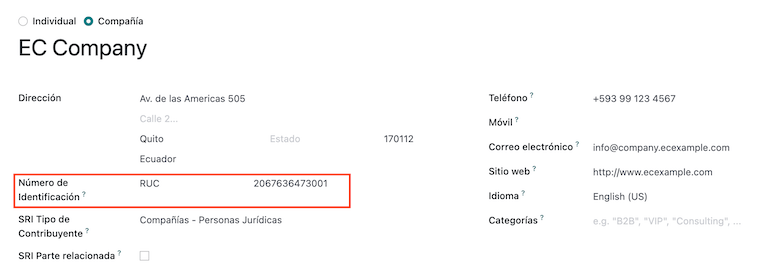
Elektronische Dokumente¶
Um Ihre Informationen für elektronische Dokumente hochzuladen, gehen Sie zu und suchen Sie nach Ecuadorianische Lokalisierung.
Konfigurieren Sie folgende Informationen:
Eingetragener Firmenname
Produktionsserver verwenden: Aktivieren Sie das Kontrollkästchen, wenn Ihr Unternehmen elektronische Dokumente in der Produktionsumgebung erstellen will. Wenn Sie die Testumgebung für elektronische Dokumente verwenden möchten, lassen Sie das Kontrollkästchen deaktiviert.
Regelung: Wählen Sie aus, ob Ihr Unternehmen allgemein regulär oder als RIMPE qualifiziert ist.
Zwang zur Buchführung: Aktivieren Sie das Kontrollkästchen, wenn für Ihr Unternehmen diese Bedingung gilt.
Standardsteuern für Einbehaltungen
Einbehaltungen vornehmen: Aktivieren Sie das Kontrollkästchen, wenn Ihr Unternehmen elektronische Einbehaltungen vornehmen wird.
Verbrauchsartikel einbehalten: geben Sie den Code für den Einbehalt ein, wenn Sie Waren kaufen.
Dienstleistungen einbehalten: geben Sie den Code für den Einbehalt ein, wenn Sie Dienstleistungen kaufen.
Kreditkarte einbehalten: geben Sie den Code für den Einbehalt ein, wenn Sie mit Kreditkarte kaufen.
Nummer der Quellensteuerstelle: Geben Sie hier die Nummer der Quellensteuerstelle ein, falls dies für Ihr Unternehmen zutrifft.
Elektronische Zertifikatsdatei: Laden Sie das elektronische Zertifikat und das Passwort hoch und speichern Sie es dann.
Spezielle Steuerzahlernummer: Wenn Ihr Unternehmen als besonderer Steuerzahler qualifiziert ist, füllen Sie dieses Feld mit der entsprechenden Steuerzahlernummer aus.
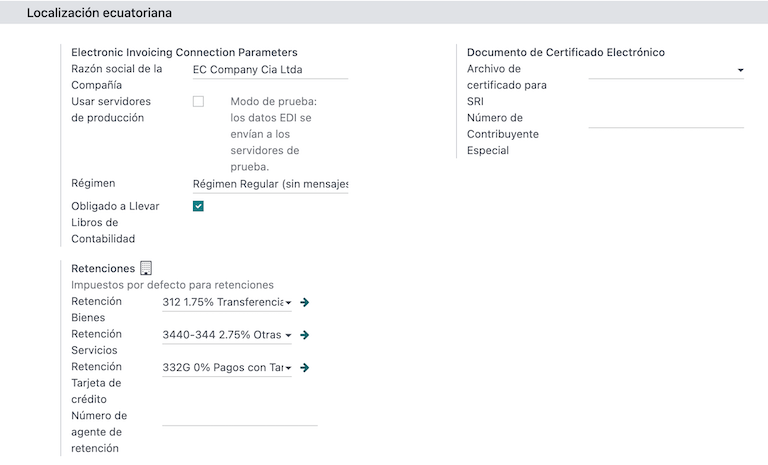
Bemerkung
Wenn Sie die Einbehalte im Konfigurationsmenü konfigurieren, gelten diese vorgeschlagenen Einbehalte nur für inländische Lieferanten, wenn für deren Steuerzahlertyp keine Einbehalte eingerichtet sind. Außerdem wird der Kreditkarteneinbehalt immer verwendet, wenn eine Kredit- oder Debitkarten-SRI-Zahlungsmethode verwendet wird.
Mehrwertsteuereinbehaltung¶
Diese Konfiguration gilt nur, wenn Sie vom SRI als Quellensteuerstelle qualifiziert sind, ansonsten überspringen Sie diesen Schritt. Um Ihre Mehrwertsteuereinbehaltung zu konfigurieren, gehen Sie zu .
Sie müssen den Quellensteuerprozentsatz konfigurieren, der für jede Art von Steuerzahler gilt. Geben Sie den MwSt.-Einbehaltung Waren und den MwSt.-Einbehaltung Dienstleistungen an.
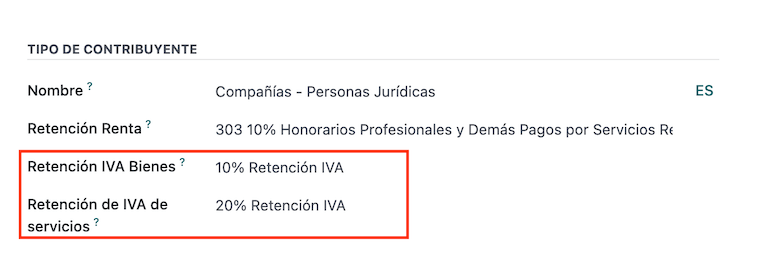
Tipp
Falls der Steuerzahlertyp RIMPE ist, konfigurieren Sie auch den Prozentsatz der Einkommenssteuereinbehaltung.
Druckerpunkte¶
Um Ihre Druckerpunkte zu konfigurieren, gehen Sie zu .
Druckerpunkte müssen für jede Art von elektronischem Dokument, das Sie benötigen, konfiguriert werden. Zum Beispiel: Kundenrechnung, Gutschriften und Lastschriften.
Für jeden Druckerpunkt müssen Sie die folgenden Informationen konfigurieren:
Journalname: in diesem Format
[Emissionsstelle]-[Emissionspunkt] [Belegart], zum Beispiel:001-001 Verkaufsdokumente.Typ: bezieht sich auf die Art des Journals, wählen Sie
Verkauf.Dokumente verwenden?: dieses Kontrollkästchen ist automatisch aktiviert, lassen Sie es aktiviert.
Emissionsstelle: konfigurieren Sie die Einrichtungsnummer.
Emissionspunkt: konfigurieren Sie den Druckerpunkt.
Emissionsadresse: konfigurieren Sie die Adresse der Einrichtung.
Standardeinkommenskonto: konfigurieren Sie das Standardeinkommenskonto.
Gesonderte Gutschriftensequenz: markieren Sie das Kontrollkästchen, wenn Gutschriften von dieser Druckstelle aus erstellt werden sollen - Journal.
Kurzcode: Dies ist der eindeutige Code für die Folge von Buchungseinträgen. Geben Sie einen eindeutigen 5-stelligen Code ein, zum Beispiel:
VT001.
Kundenrechnung, Gutschriften und Lastschriften müssen dasselbe Journal wie der Emissionspunkt verwenden, und der Einrichtungspunkt sollte pro Journal eindeutig sein.
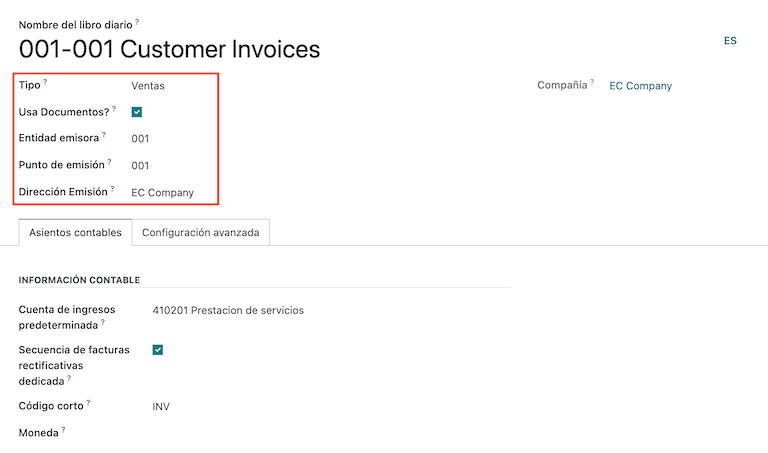
Bemerkung
Kreuzen Sie im Reiter Erweiterte Einstellungen das Kontrollkästchen Elektronische Rechnungsstellung an, um es für Ecuador zu aktivieren.
Siehe auch
Einbehaltung¶
Ein Einbehaltungsjournal muss definiert werden. Gehen Sie dazu zu , wo Sie die folgenden Informationen konfigurieren müssen:
Journalname: in diesem Format
[Emissionsstelle]-[Emissionspunkt] [Belegart], zum Beispiel:001-001 Einbehaltung.Typ: bezieht sich auf die Art des Journals, wählen Sie
Sonstiges.Einbehaltungstyp: Konfigurieren Sie die Einkaufseinbehaltung.
Dokumente verwenden?: dieses Kontrollkästchen ist automatisch aktiviert, lassen Sie es aktiviert.
Emissionsstelle: konfigurieren Sie die Einrichtungsnummer.
Emissionspunkt: konfigurieren Sie den Druckerpunkt.
Emissionsadresse: konfigurieren Sie die Adresse der Einrichtung.
Standardkonto: konfigurieren Sie das Standardeinkommenskonto.
Kurzcode: Dies ist der eindeutige Code für die Folge von Buchungseinträgen. Geben Sie einen eindeutigen 5-stelligen Code ein, zum Beispiel:
RT001.
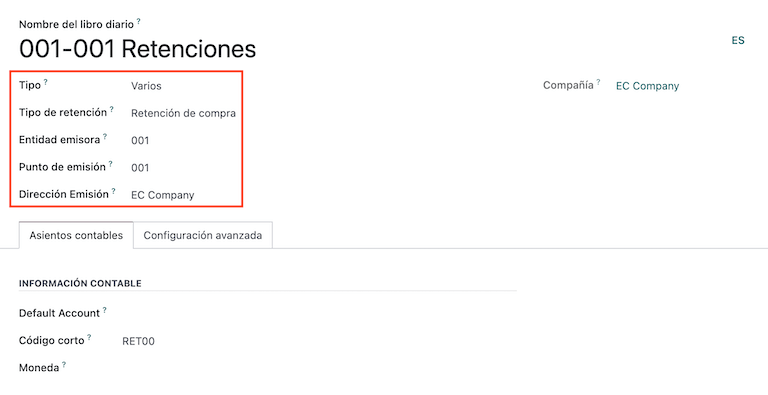
Bemerkung
Kreuzen Sie im Reiter Erweiterte Einstellungen das Kontrollkästchen Elektronische Rechnungsstellung an, um den Versand von elektronischen Rechnungen für die Einbehaltung zu aktivieren.
Kaufbelege¶
Wenn Sie Kaufbelege verwenden, muss ein bestimmtes Journal erstellt werden. Gehen Sie dazu zu , wo Sie die folgenden Informationen konfigurieren müssen:
Journalname: in diesem Format
[Emissionsstelle]-[Emissionspunkt] [Belegart], zum Beispiel:001-001 Einbehaltung.Typ: bezieht sich auf die Art des Journals, wählen Sie
Sonstiges.Kaufbelege: Aktivieren Sie das Kontrollkästchen, um Kaufbelege zu aktivieren.
Dokumente verwenden?: dieses Kontrollkästchen ist automatisch aktiviert, lassen Sie es aktiviert.
Emissionsstelle: konfigurieren Sie die Einrichtungsnummer.
Emissionspunkt: konfigurieren Sie den Druckerpunkt.
Emissionsadresse: konfigurieren Sie die Adresse der Einrichtung.
Kurzcode: Dies ist der eindeutige Code für die Folge von Buchungseinträgen. Geben Sie einen eindeutigen 5-stelligen Code ein, zum Beispiel:
RT001.
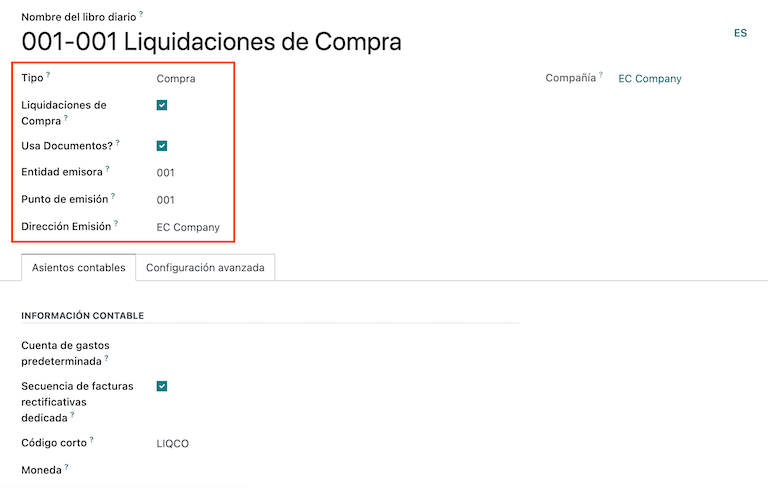
Bemerkung
Kreuzen Sie im Reiter Erweiterte Einstellungen das Kontrollkästchen Elektronische Rechnungsstellung an, um den Versand von elektronischen Rechnungen für die Einbehaltung zu aktivieren.
Stammdaten konfigurieren¶
Kontenplan¶
Der Kontenplan <../accounting/get_started/chart_of_accounts>` wird standardmäßig als Teil der im Lokalisierungsmodul enthaltenen Daten installiert. Die Konten werden automatisch in Steuern, Standardkreditoren und Standarddebitoren zugeordnet.
Der Kontenplan für Ecuador basiert auf der aktuellsten Version der Superintendencia de Sociedades, die in verschiedene Kategorien unterteilt ist und mit der NIIF-Buchhaltung kompatibel ist.
Sie können je nach den Bedürfnissen des Unternehmens Konten hinzufügen oder löschen.
Produkte¶
Zusätzlich zu den Basisinformationen in Ihren Produkten müssen Sie die Konfiguration des geltenden Quellencodes (Steuer) hinzufügen.
Gehen Sie zu auf den Reiter „Einkauf“.
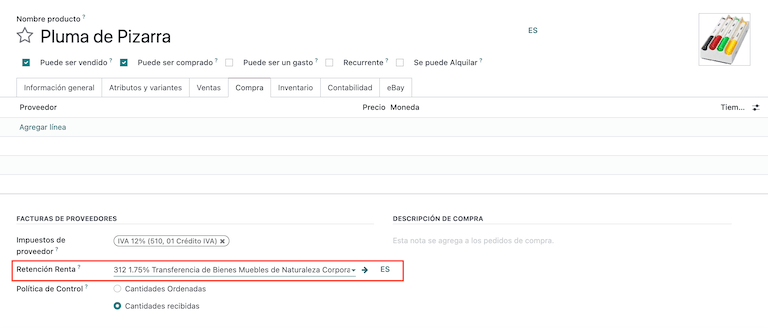
Kontakte¶
Konfigurieren Sie die folgenden Informationen, wenn Sie einen Kontakt erstellen:
Kreuzen Sie die Option Unternehmen oben an, wenn es sich um einen Kontakt mit RUC handelt, oder kreuzen Sie Einzelperson an, wenn es sich um einen Kontakt mit Cedula oder Pass handelt.
Name
Adresse: Straße ist ein Pflichtfeld zur Bestätigung der elektronischen Rechnung.
Identifikationsnummer: Wählen Sie eine Identifikationsart
RUC,CedulaoderPass.Steuerzahlertyp: Wählen Sie den SRI-Steuerzahlertyp des Kontakts.
Telefon
E-Mail
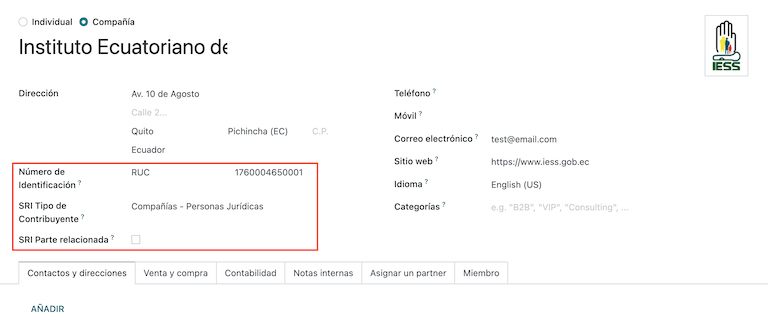
Bemerkung
Der SRI-Steuerzahlertyp enthält die Konfiguration, welche MwSt. und Gewinnabzüge gelten, wenn Sie diesen Kontakt auf der Lieferantenrechnung verwenden und dann von dort aus einen Abzug erstellen.
Ihre Steuern prüfen¶
Als Teil des Lokalisierungsmoduls werden die Steuern automatisch mit der Konfiguration und den zugehörigen Finanzkonten erstellt.
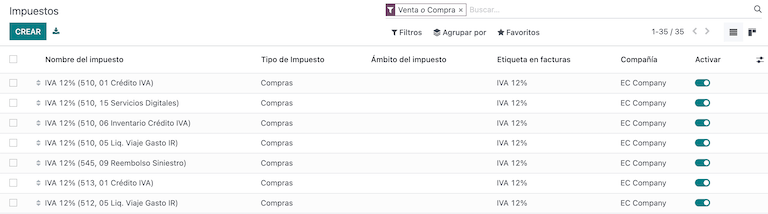
Folgende Optionen wurden automatisch konfiguriert:
Steuerunterstützung: nur in der IVA-Steuer zu konfigurieren, ist diese Option nützlich, wenn Sie Kaufbelege registrieren.
Code ATS: nur für Einkommenssteuer-Quellencodes zu konfigurieren, ist es wichtig, wenn Sie die Quellensteuer registrieren.
Tax Grids: Konfigurieren Sie die Codes des Formulars 104, wenn es sich um eine IVA-Steuer handelt, und konfigurieren Sie die Codes des Formulars 103, wenn es sich um einen Einkommenssteuer-Quellencode handelt.
Steuerbezeichnung:
Für die IVA-Steuer formatieren Sie den Namen wie folgt:
IVA [Prozent] (104, [Formularcode] [Steuerunterstützungscode] [Kurzbezeichnung der Steuerunterstützung])Für den Einkommenssteuer-Quellencode formatieren Sie den Namen wie folgt:
Code ATS [Prozentsatz der Einbehaltung] [Name der Einbehaltung]
Sobald das Ecuador-Modul installiert ist, werden die gängigsten Steuern automatisch konfiguriert. Wenn Sie eine zusätzliche Steuer erstellen möchten, können Sie dies tun, wobei Sie sich auf die Konfiguration der vorhandenen Steuern stützen müssen.
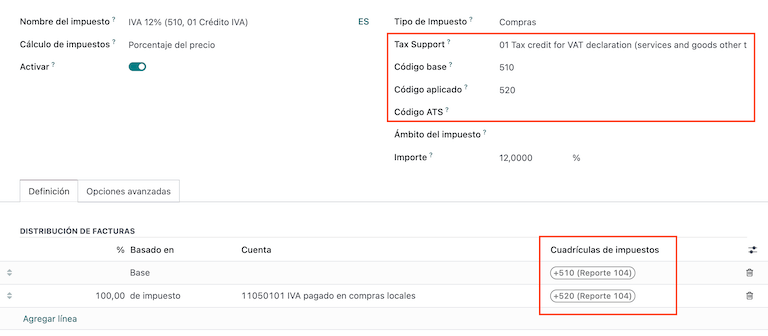
Ihre Belegarten prüfen¶
Einige Buchhaltungstransaktionen wie Kundenrechnungen und Lieferantenrechnungen werden nach Belegarten klassifiziert. Diese werden von den staatlichen Finanzbehörden definiert, in diesem Fall von der SRI.
Jede Belegart kann eine eindeutige Sequenz pro Journal haben, der sie zugeordnet ist. Als Teil der Lokalisierung enthält die Belegart das Land, für das der Beleg gilt, und die Daten werden automatisch erstellt, wenn die Lokalisierung installiert ist.
Die für die Belegarten erforderlichen Informationen sind standardmäßig enthalten, sodass der Benutzer hier keine Angaben machen muss:
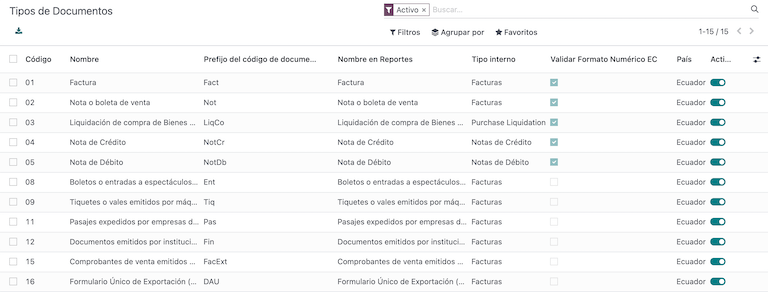
Arbeitsabläufe¶
Sobald Sie Ihre Datenbank konfiguriert haben, können Sie Ihre Dokumente registrieren.
Verkaufsdokumente¶
Kundenrechnungen¶
Kundenrechnungen sind elektronische Dokumente, die nach ihrer Validierung an SRI gesendet werden. Diese Dokumente können aus Ihrem Verkaufsauftrag oder manuell erstellt werden. Sie müssen die folgenden Daten enthalten:
Kunde: Geben Sie die Daten des Kunden ein.
Journal: Wählen Sie die Option, die dem Druckpunkt für die Kundenrechnung entspricht.
Belegart: Geben Sie die Belegart in diesem Format
(01) Rechnungein.Zahlungsmethode (SRI): Wählen Sie, wie die Rechnung bezahlt werden soll.
Produkte: Geben Sie das Produkt mit den richtigen Steuern an.
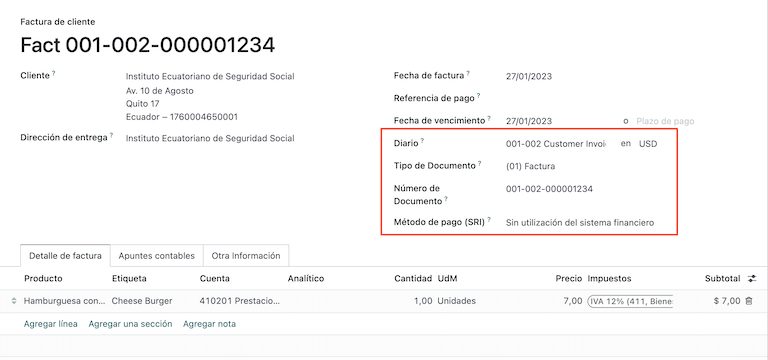
Kundengutschrift¶
Die Kundengutschrift ist ein elektronisches Dokument, das, wenn es validiert ist, an SRI gesendet wird. Um eine Gutschrift zu registrieren, benötigen Sie eine validierte (gebuchte) Rechnung. Auf der Rechnung befindet sich eine Schaltfläche mit der Bezeichnung Gutschrift. Klicken Sie auf diese Schaltfläche, um zum Formular Gutschrift erstellen zu gelangen, und füllen Sie dann die folgenden Informationen aus:
Kreditmethode: Wählen Sie die Art der Kreditmethode.
Teilrückerstattung: Verwenden Sie diese Option, wenn Sie die erste Anzahl von Dokumenten eingeben müssen und wenn es sich um eine Teilgutschrift handelt.
Vollständige Rückerstattung: Verwenden Sie diese Option, wenn die Gutschrift für die gesamte Rechnung gilt und Sie möchten, dass die Gutschrift automatisch validiert und mit der Rechnung abgestimmt wird.
Vollständige Rückerstattung und neuer Rechnungsentwurf: Verwenden Sie diese Option, wenn die Gutschrift für die gesamte Rechnung gilt und Sie möchten, dass die Gutschrift automatisch validiert und mit der Rechnung abgestimmt wird, und ein neuer Rechnungsentwurf wird automatisch erstellt.
Begründung: Geben Sie den Grund für die Gutschrift ein.
Datum der Umkehrung: wählen Sie die spezifischen Optionen.
Stornodatum: Geben Sie das Datum ein.
Spezifisches Journal verwenden: Wählen Sie die Druckstelle für Ihre Gutschrift oder lassen Sie das Feld leer, wenn Sie dasselbe Journal wie die Originalrechnung verwenden möchten.
Nach der Überprüfung können Sie auf die Schaltfläche Stornieren klicken.
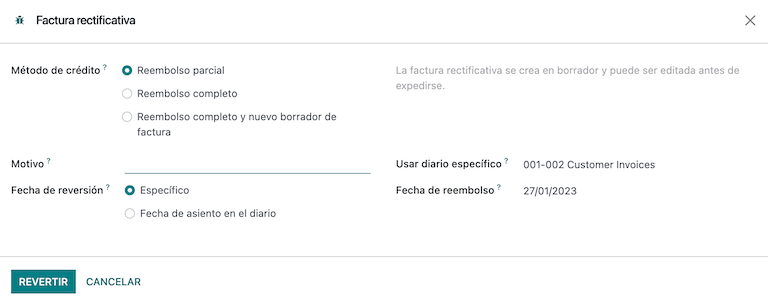
Wenn Sie die Option Teilrückerstattung verwenden, können Sie den Betrag der Gutschrift ändern und sie dann validieren. Bevor Sie die Gutschrift validieren, sollten Sie sich die folgenden Informationen ansehen:
Kunde: Geben Sie die Daten des Kunden ein.
Journal: Wählen Sie den Druckpunkt für die Kundengutschrift.
Belegart: dies ist die Belegart
(04) Gutschrift.Produkte: Das Produkt mit den richtigen Steuern muss angegeben werden.
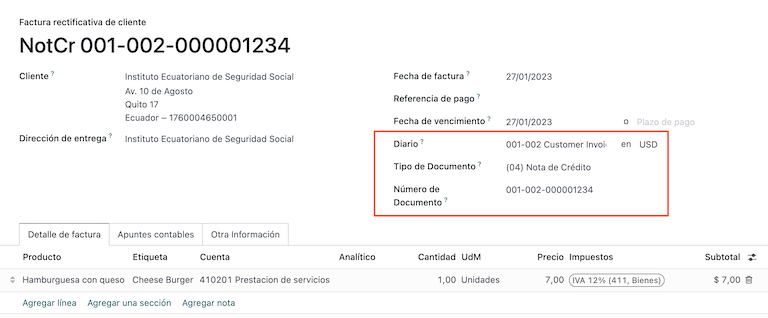
Kundenlastschrift¶
Die Lastschrift ist ein elektronisches Dokument, das nach der Validierung an SRI gesendet wird. Um eine Lastschrift zu registrieren, müssen Sie über eine bestätigte (gebuchte) Rechnung verfügen. Auf der Rechnung befindet sich eine Schaltfläche mit der Bezeichnung Lastschrift. Klicken Sie auf diese Schaltfläche, um zum Formular Lastschrift erstellen zu gelangen, und füllen Sie die folgenden Informationen aus:
Begründung: Geben Sie den Grund für die Lastschrift ein.
Datum der Lastschrift: wählen Sie die spezifischen Optionen.
Zeilen kopieren: Wählen Sie diese Option, wenn Sie eine Lastschrift mit denselben Rechnungszeilen registrieren möchten.
Spezifisches Journal verwenden: Wählen Sie die Druckstelle für Ihre Gutschrift oder lassen Sie das Feld leer, wenn Sie dasselbe Journal wie die Originalrechnung verwenden möchten.
Nach der Überprüfung können Sie auf die Schaltfläche Lastschrift erstellen klicken.
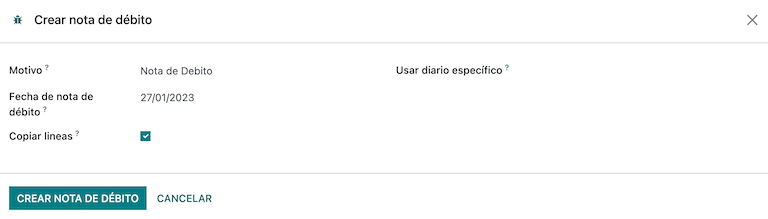
Sie können den Betrag der Lastschrift ändern und sie dann validieren. Bevor Sie die Lastschrift validieren, überprüfen Sie die folgenden Informationen:
Kunde: Geben Sie die Daten des Kunden ein.
Journal: Wählen Sie den Druckpunkt für die Kundengutschrift.
Belegart: dies ist die Belegart
(04) Lastschrift.Produkte: Das Produkt mit den richtigen Steuern muss angegeben werden.
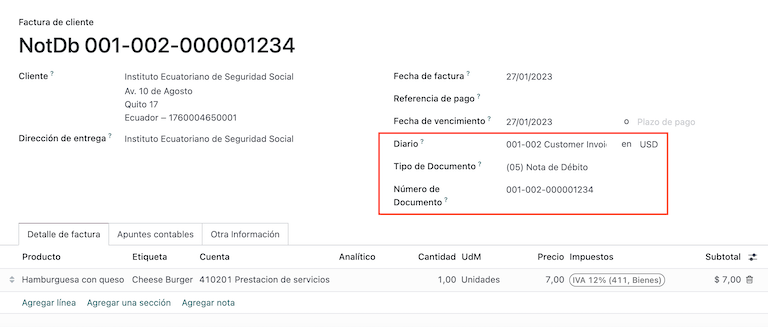
Kundeneinbehaltung¶
Die Kundeneinbehaltung ist ein nicht-elektronisches Dokument für Ihr Unternehmen. Dieses Dokument wird vom Kunden ausgestellt, um eine Einbehaltung auf den Verkauf anzuwenden.
Um eine Einbehaltung beim Einkauf zu registrieren, müssen Sie eine validierte (gebuchte) Rechnung haben. Auf der Rechnung gibt es eine Schaltfläche mit der Bezeichnung Einbehaltung hinzufügen. Klicken Sie auf diese Schaltfläche, um zum Formular Kundeneinbehaltung zu gelangen, und füllen Sie dann die folgenden Informationen aus:
Dokumentnummer: Geben Sie die Nummer der Einbehaltung ein.
Einbehaltungszeilen: Wählen Sie die Steuern, die der Kunde einbehält.
Bevor Sie die Einbehaltung validieren, überprüfen Sie, ob die Beträge für jede Steuer mit dem Originaldokument übereinstimmen.
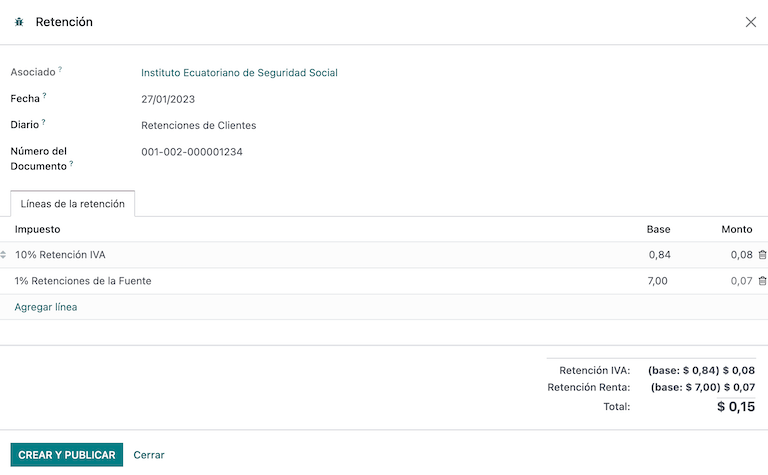
Einkaufsdokumente¶
Lieferantenrechnung¶
Die Lieferantenrechnung ist ein nicht-elektronisches Dokument für Ihr Unternehmen. Dieses Dokument wird von Ihrem Lieferanten ausgestellt, wenn Ihr Unternehmen einen Einkauf tätigt.
Die Rechnungen können aus dem Einkaufsauftrag oder manuell erstellt werden und müssen die folgenden Informationen enthalten:
Lieferant: Geben Sie die Daten des Lieferanten ein.
Rechnungsdatum: Wählen Sie das Rechnungsdatum aus.
Journal: Es ist das Journal für Lieferantenrechnungen.
Belegart: dies ist die Belegart
(01) Rechnung.Dokumentnummer: Geben Sie die Dokumentnummer ein.
Zahlungsmethode (SRI): Wählen Sie, wie die Rechnung bezahlt werden soll.
Produkte: Geben Sie das Produkt mit den richtigen Steuern an.
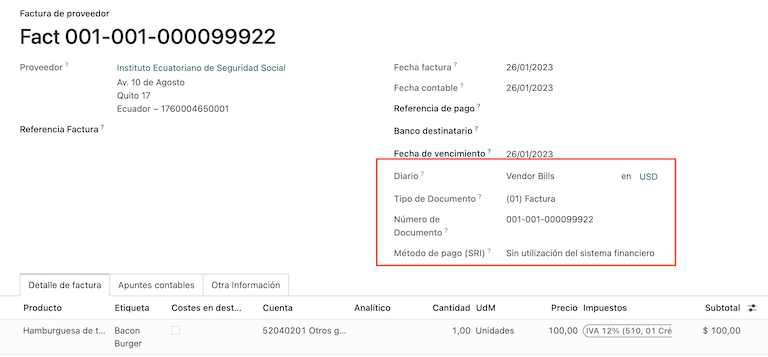
Wichtig
Überprüfen Sie bei der Erstellung der Einkaufseinbehaltung, ob die Grundlagen (Basisbeträge) korrekt sind. Wenn Sie den Steuerbetrag in der Lieferantenrechnung bearbeiten müssen, klicken Sie auf die Schaltfläche Bearbeiten. Andernfalls klicken Sie auf den Reiter Buchungszeilen auf die Schaltfläche Bearbeiten und stellen die Anpassung an der gewünschten Stelle ein.
Kaufbeleg¶
Der Kaufbeleg ist ein elektronisches Dokument, das nach seiner Validierung an SRI gesendet wird.
Unternehmen stellen diese Art von elektronischem Dokument aus, wenn sie einen Kauf tätigen und der Lieferant aufgrund eines oder mehrerer der folgenden Fälle keine Rechnung ausstellt:
Die Dienstleistungen wurden von nicht in Ecuador ansässigen Personen erbracht.
Dienstleistungen, die von ausländischen Unternehmen ohne Wohnsitz oder Niederlassung in Ecuador erbracht werden.
Kauf von Waren oder Dienstleistungen von natürlichen Personen, die nicht bei einem RUC registriert sind und die aufgrund ihres kulturellen Niveaus oder ihrer Härte nicht in der Lage sind, Verkaufsbelege oder Kundenrechnungen auszustellen.
Erstattung des Kaufs von Waren oder Dienstleistungen für Mitarbeiter, die in einem Abhängigkeitsverhältnis stehen (Vollzeitbeschäftigte).
Dienstleistungen, die von Mitgliedern von Kollegialorganen für die Ausübung ihrer Funktion erbracht werden.
Diese Art von elektronischen Dokumenten kann über den Einkaufsauftrag oder manuell über die Formularansicht Lieferantenrechnungen erstellt werden. Sie müssen die folgenden Daten enthalten:
Lieferant: Geben Sie die Daten des Lieferanten ein.
Journal: Wählen Sie das Journal für den Kaufbeleg mit der richtigen Emissionspunkt aus
Belegart: dies ist die Belegart
(03) Kaufbeleg.Dokumentennummer: Geben Sie die Dokumentennummer (Sequenz) ein. Sie müssen dies nur einmal tun, dann wird die Sequenz automatisch für die nächsten Dokumente zugewiesen.
Zahlungsmethode (SRI): Wählen Sie, wie die Rechnung bezahlt werden soll.
Produkte: Geben Sie das Produkt mit den richtigen Steuern an.
Sobald Sie die Informationen überprüft haben, können Sie den Kaufbeleg validieren.
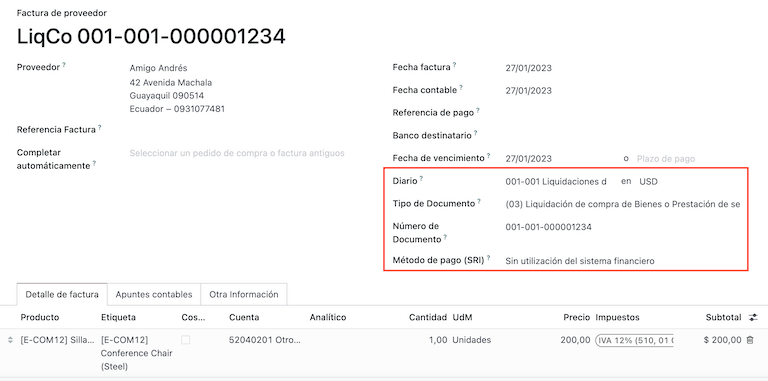
Einbehaltung beim Einkauf¶
Die Einbehaltung beim Einkauf ist ein elektronisches Dokument, das nach seiner Validierung an SRI gesendet wird.
Um eine Einbehaltung beim Einkauf zu registrieren, müssen Sie eine Rechnung in einem validierten Zustand haben. Auf der Rechnung gibt es eine Schaltfläche mit der Bezeichnung Einbehaltung hinzufügen. Klicken Sie auf diese Schaltfläche, um zum Formular Einbehaltung zu gelangen, und füllen Sie dann die folgenden Informationen aus:
Dokumentennummer: Geben Sie die Dokumentennummer (Sequenz) ein. Sie müssen dies nur einmal tun, dann wird die Sequenz automatisch für die nächsten Dokumente zugewiesen.
Einbehaltungszeilen: Die Steuern erscheinen automatisch entsprechend der Konfiguration von Produkten und Lieferanten. Sie sollten überprüfen, ob die Steuern und die Steuerunterstützung korrekt sind, und wenn dies nicht der Fall ist, können Sie die richtigen Steuern und die Steuerunterstützung bearbeiten und auswählen.
Sobald Sie die Informationen überprüft haben, können Sie die Einbehaltung validieren.
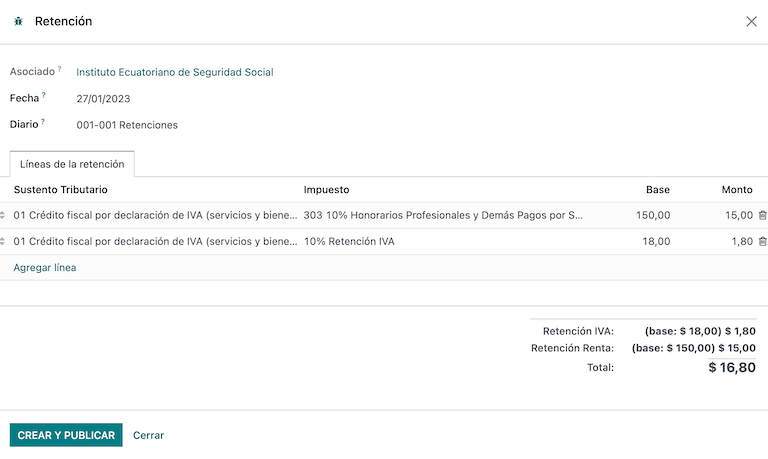
Bemerkung
Sie können die Steuerunterstützung nicht für eine Steuer ändern, die nicht in der Konfiguration der auf der Lieferantenrechnung verwendeten Steuern enthalten war. Gehen Sie dazu zu der auf der Lieferantenrechnung verwendeten Steuer und ändern Sie dort die Steuerunterstützung.
Eine Quellensteuer kann in zwei oder mehr Zeilen aufgeteilt werden. Dies hängt davon ab, ob zwei oder mehr Einbehaltungsprozentsätze gelten.
Example
Das System schlägt eine MwSt.-Einbehaltung von 30 % mit der Steuerunterstützung 01 vor. Sie können Ihre MwSt.-Einbehaltung von 70 % in einer neuen Zeile mit der gleichen Steuerunterstützung hinzufügen, das System erlaubt es Ihnen, solange die Summe der Grundlagen mit der Summe aus der Lieferantenrechnung übereinstimmt.
Finanzberichte¶
In Ecuador gibt es Finanzberichte, die das Unternehmen dem SRI vorlegt. In Odoo haben wir zwei der wichtigsten Finanzberichte, die von Unternehmen verwendet werden. Dies sind die Berichte 103 und 104.
Um diese Berichte abzurufen, gehen Sie zur Buchhaltungsapp und wählen Sie und filtern Sie dann nach Steuerbericht 103 oder Steuerbericht 104.
Bericht 103¶
Dieser Bericht enthält Informationen über die Einkommenssteuereinbehaltung für einen bestimmten Zeitraum, dies kann monatlich oder halbjährlich sein.
Sie sehen die Informationen, die für den Bericht benötigt werden, einschließlich der Basis- und Steuerbeträge, die auch das Steuerkennzeichen in Klammern enthalten, um es an die SRI zu melden.
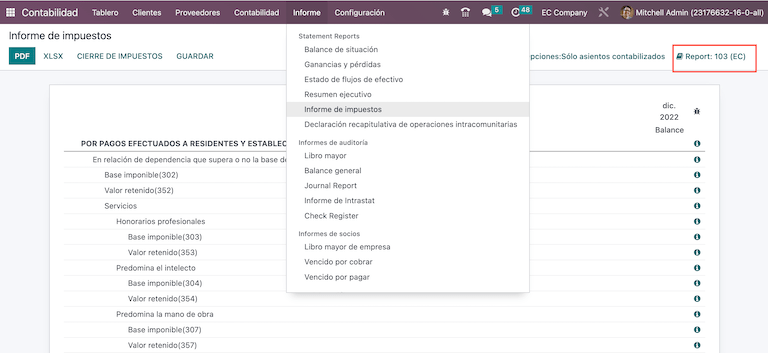
Bericht 104¶
Dieser Bericht enthält Informationen über die Mehrwertsteuer und die Mehrwertsteuereinbehaltung für einen bestimmten Zeitraum, dies kann monatlich oder halbjährlich sein.
Sie sehen die Informationen, die für den Bericht benötigt werden, einschließlich der Basis- und Steuerbeträge, die auch das Steuerkennzeichen in Klammern enthalten, um es an die SRI zu melden.
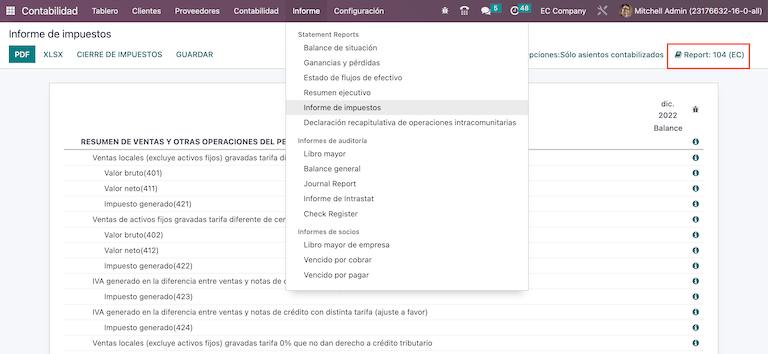
ATS-Bericht¶
Installieren Sie das Modul für den ATS-Bericht (l10n_ec_reports_ats), um das Herunterladen des ATS -Berichts im XML-Format zu ermöglichen.
Bemerkung
The Ecuadorian ATS Report module is dependent on the previous installation of the Accounting app and the Ecuadorian EDI module.
Konfiguration¶
Um elektronische Dokumente auszustellen, stellen Sie sicher, dass Ihr Unternehmen so konfiguriert ist, wie im Abschnitt Elektronische Rechnung beschrieben.
Im ATS wird jedes in Odoo erstellte Dokument (Rechnungen, Lieferantenrechnungen, Verkaufs- und Einkaufsabzüge, Gutschriften und Lastschriften) enthalten sein.
Lieferantenrechnungen¶
Wenn Sie eine Lieferantenrechnung erstellen, müssen Sie die Autorisierungsnummer aus der Rechnung registrieren, die der Lieferant für den Kauf erstellt hat. Gehen Sie dazu zu und wählen Sie die Rechnung aus. Geben Sie dann die Nummer aus der Rechnung des Lieferanten in das Feld Autorisierungsnummer ein.
Gutschriften und Lastschrift¶
Wenn Sie eine Gutschrift oder Lastschrift manuell oder durch Importieren erstellen, müssen Sie diese mit der Verkaufsrechnung verknüpfen, die dadurch geändert wird.
Bemerkung
Denken Sie daran, alle erforderlichen Informationen zu den Dokumenten hinzuzufügen, bevor Sie die Datei ATS herunterladen. Fügen Sie z. B. die Autorisierungsnummer und die SRI-Zahlungsmethode auf den Dokumenten hinzu, falls erforderlich.
XML-Generierung¶
Um den ATS-Bericht zu erstellen, gehen Sie zu und wählen Sie einen Zeitraum für den gewünschten ATS-Bericht, dann klicken Sie auf ATS.
Die heruntergeladene XML-Datei ist bereit, in DIMM Formularios hochgeladen zu werden.
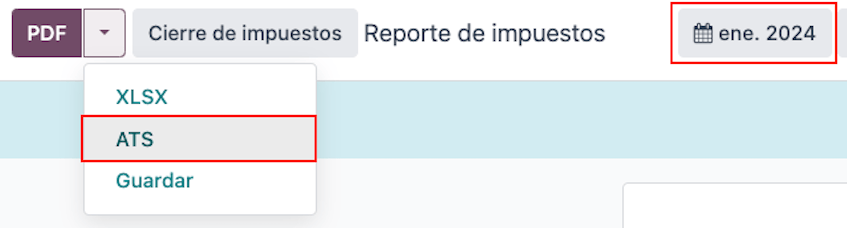
Bemerkung
Beim Herunterladen des ATS-Berichts generiert Odoo ein Warn-Pop-up, das den Benutzer darauf hinweist, dass in einem oder mehreren Dokumenten Daten fehlen oder falsch sind. Trotzdem kann der Benutzer die XML-Datei herunterladen.